
আমরা ডেভেলপার। আমাদের কাজ করার সময় বিভিন্ন কোড গুগলে সার্চ করে খুঁজে নিতে হয়। আবার দেখা যায় একই কোড বার বার বিভিন্ন প্রজেক্টে ব্যবহার করতে হচ্ছে। সেজন্য হয়তো আবার সেই কোডটা লিখতে হচ্ছে নয়তো তা গুগল করে জেনে নিতে হচ্ছে। এভাবে যদি আমরা কোড গুলো বার বার গুগলে খুজতে থাকি তাহলে তো আমাদের অনেক সময় নষ্ট হবে। তখন দেখা যাবে একটা প্রজেক্ট দুইদিনে সম্পন্ন হওয়ার কথা সেখানে তিন দিন বা চার দিন লেগে গেছে। আর এই ধরনের সমস্যা গুলো থেকে বাঁচার জন্য আমরা অনেকে অনেক টুল ব্যবহার করে থাকি।
যেখানে আমাদের কোডগুলো সেভ করে রাখি এবং পরে প্রয়োজন বোধে তা কপি করে ব্যবহার করি। কিন্তু আজকে যে টুলটা সম্পর্কে আপনাদেরকে বলবো সেই টুলটা সম্পর্কে জানার পর আপনি বাকি সবগুলো টুলের কথা ভুলে যাবেন। কি এই অসাধারণ টুল? এই টুলটির নাম হচ্ছে cacher। যার সম্পর্কে আমি আমার আগের টিউনে বলেছিলাম। তবে সেখানে শুধু কিছুটা বলেছিলাম এবং কিভাবে ডাউনলোড করবেন সেটা দেখিয়েছিলাম। যেহেতু এটি একটি ভালো মানের টুল তাই ভাবলাম এটা নিয়ে আলাদা একটা টিউন করি। সেজন্য আজকের এই টিউনটি করতেছি। তো চলুন আর কথা না বাড়িয়ে শুরু করা যাক।
টুলটি ডাউনলোড করা একেবারেই সহজ। তার আগে কিছু কথা বলে নিই। টুলটি আপনি ডেস্কটপ সফটওয়্যার হিসেবে ব্যবহার করতে পারবেন। আবার চাইলে আপনি টুলটি ওয়েব অ্যাপ হিসেবেও ব্যবহার করতে পারবেন। দুটোর কাজই একই ধরনের। এখন আপনার যেটা খুশি সেটা ব্যবহার করতে পারবেন। টুলটি ডাউনলোড করার জন্য এখানে ক্লিক করুন।
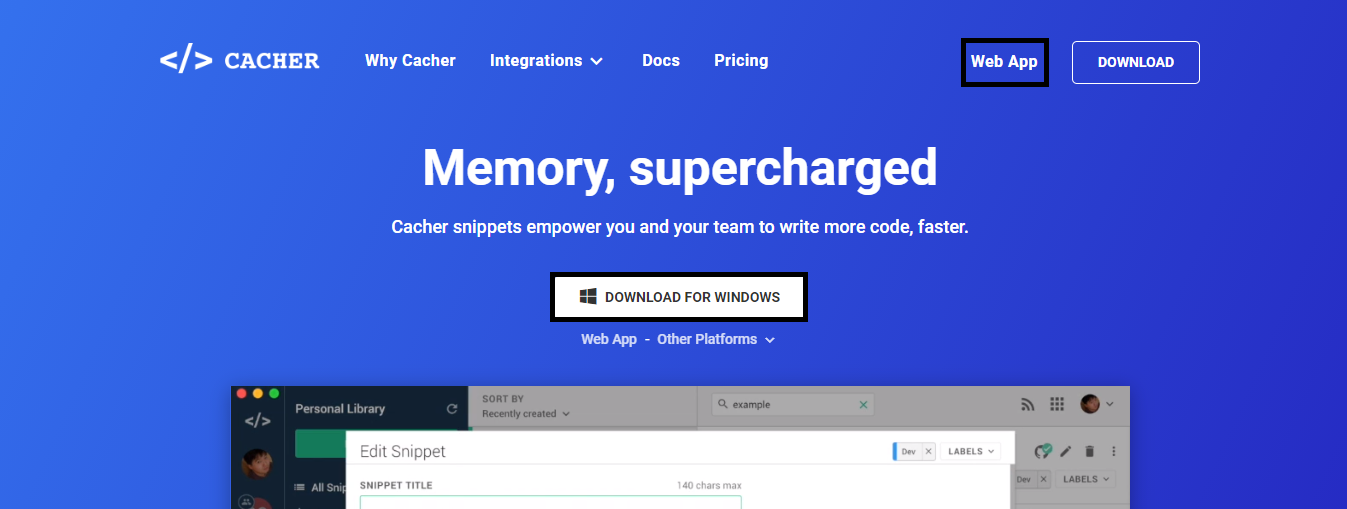
আপনি এই টুলটি যেকোন অপারেটিং সিস্টেমে ব্যবহার করতে পারবেন। ডাউনলোড করার জন্য শুধু Download বাটনে ক্লিক করুন। তাহলেই দেখবেন টুলটি ডাউনলোড হওয়া শুরু করে দিয়েছে। ডাউনলোড হওয়ার পর টুলটি বা সফটওয়্যারটি ইনস্টল করে নিন। আর ওয়েব অ্যাপ হিসেবে ব্যবহার করার জন্য মেনুতে থাকা Web App বাটনে ক্লিক করুন।
তাহলে আপনি সফটওয়্যারটি ডাউনলোড না করে সহজেই ওয়েব সাইটের মাধ্যমে ব্যবহার করতে পারবেন। আর আগেই বলেছি দুটোর কাজ একই তাই আপনার যেটা খুশি সেটা ব্যবহার করুন।
এই টুলটির অনেক অনেক সুবিধা রয়েছে। সবগুলো নিয়ে আলোচনা করা সম্ভব না তাই প্রধান কাজগুলো নিয়ে আলোচনা করবো। আশাকরি আপনার ব্যবহার করতে করতে বাকি কাজগুলোও বুঝে যাবেন। এই টুলটি ব্যবহার করে মূলত আপনি আপনার বিভিন্ন কোডকে সুন্দর ভাবে গুছিয়ে সেভ করে রাখতে পারবেন। যার ফলে আপনি পরে সহজেই তা ব্যবহার করতে পারবেন।
এটি অনেকটা গিটহাবের মতো কাজ করে। তো চলুন মূল টপিকে আসা যাক। ডাউনলোড করে ইনস্টল করার পর সফটওয়্যারটি অপেন করুন। আর যারা ওয়েব অ্যাপ ব্যবহার করতেছেন তারা ওয়েব অ্যাপটি অপেন করুন। তারপর আপনার সামনে একটি সাইন আপ পেজ আসবে। যেখানে আপনাকে সাইন আপ করতে বলা হবে। আমাদেরকে সাইন আপ করা ছাড়া ঢুকতে দিবে না তাই আমরা প্রথমে সাইন আপ করে নিবো।
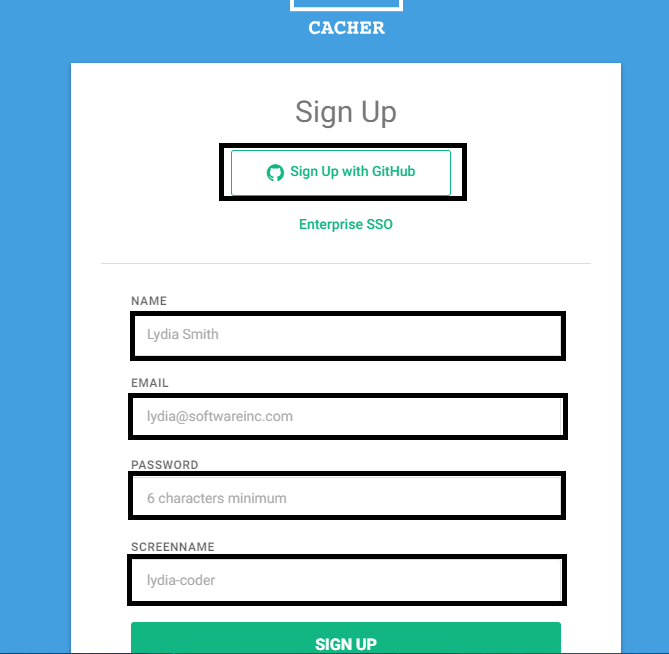
প্রথমেই এখানে আপনাকে গিটহাবের একাউন্ট দিয়ে লগিন করতে বলা হচ্ছে। তারপর তাদের এখানে সাইন আপ করার জন্য একটি ফর্ম দিচ্ছে। আমরা তাদের সাইন আপ করা ফর্মে পরে আসছি আগে জেনে নিই গিটহাব দিয়ে লগিন করলে আমাদের কি উপকার হবে। আমরা জানি গিটহাবেও বিভিন্ন ধরনের কোড প্রজেক্ট স্টোর করে রাখা যায়। এবং গিটহাবে gists নামে একটি সেকশন রয়েছে যেখানে আমরা বিভিন্ন ছোট ছোট কোড সেভ করে রাখতে পারি যাতে পরবর্তীতে ব্যবহার করতে সুবিধা হয়। এখন আপনি যদি এখানে গিটহাব দিয়ে লগিন করেন তাহলে আপনি এই টুলের মাধ্যমে যে কোড গুলো সেভ করে রাখবেন সেগুলো অটোমেটিক গিটহাবে সেভ হয়ে যাবে। আর এই সুবিধা শুধু আপনি গিটহাব দিয়ে লগিন করলেই পাবেন। এখন আপনার ইচ্ছা আপনি কোনটা দিয়ে লগিন করবেন।
এবার আসা যাক কিভাবে তাদের এখানে একাউন্ট খোলা যায়। তাদের এখানে একাউন্ট খোলা একেবারেই সহজ। প্রথমে আপনি আপনার একটা নাম দিন তারপর আপনার ইমেইল দিন পরে ছয় সংখ্যা বা তার চেয়ে বেশি সংখ্যার একটি পাসওয়ার্ড দিন। সর্বশেষে আপনি আপনার স্ক্রিনে দেখানোর জন্য একটা নাম দিন যা ইউনিক হতে হবে। তারপর সবকিছু ঠিক থাকলে Sign Up বাটলে ক্লিক করুন।
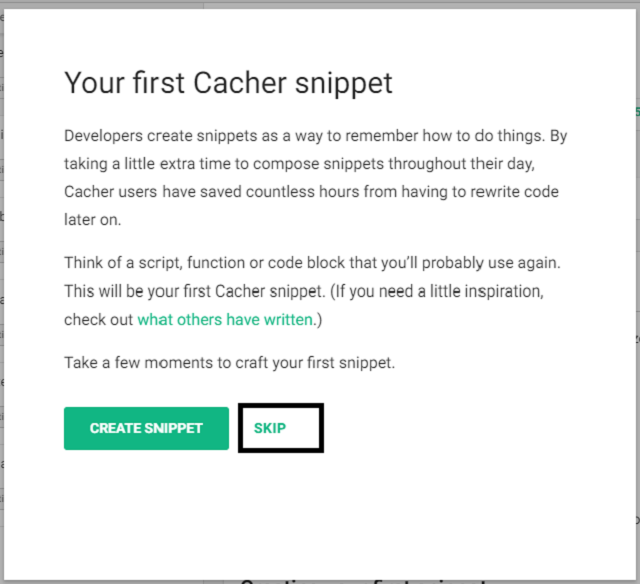
এখানে আপনাকে একটি snippet তৈরি করতে বলতেছে। snippet বলতে আসলে গিটহাবে যাকে gists বলে থাকি এখানে তাকে snippet বলা হয়। আমরা যেহেতু প্রথমে সফটওয়্যারটাকে একটু ঘুরে দেখবো সেজন্য skip বাটনে ক্লিক করবো।
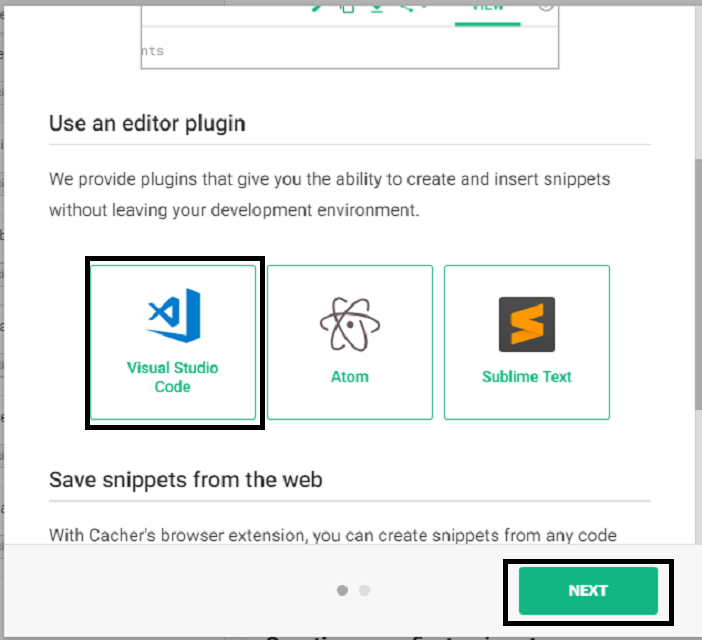
সফটওয়্যারটির এই ফিচারটি আমার কাছে অনেক বেশি ভালো লেগেছে। কারণ আপনি চাইলে এই ফিচারটি ব্যবহার করে আপনার ব্যবহারকৃত কোড ইডিটরের সাথে সহজেই সফটওয়্যারটি কানেক্ট করে ফেলতে পারবেন। তাহলে আপনি যখন কোড করবেন এবং কোন কোড সেভ করতে হবে তখন আপনি এই সফটওয়্যারে না এসে সেখান থেকে সহজেই কোড সেভ করে রাখতে পারবেন। সেজন্য এখানে থাকা আপনার ব্যবহারকৃত কোড ইডিটরটিতে ক্লিক করুন। তারপর তারা আপনাকে আপনার ক্লিক করা কোড ইডিটরের ওয়েব সাইটে নিয়ে যাবে। আমি যেহেতু ভিএস কোড ব্যবহার করি তাই আমি ভিএস কোডে ক্লিক করেছি।
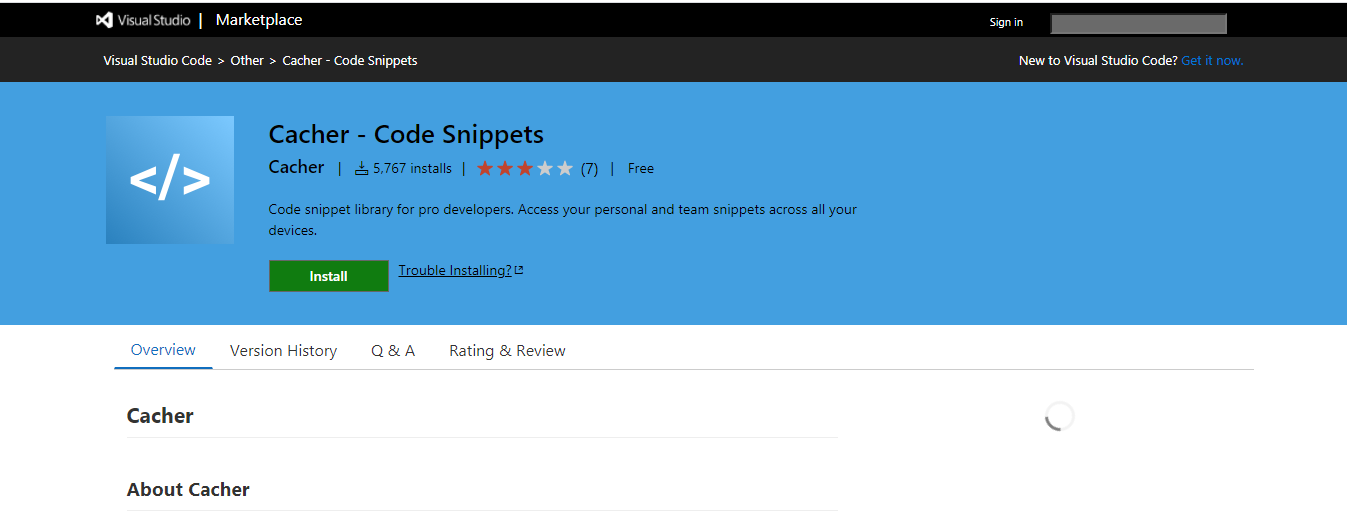
এখানে তারা আপনাকে একটা এক্সটেন্সশন ইনস্টল করতে বলতেছে। সেজন্য আপনি ইনস্টল বাটনে ক্লিক করুন। তারপর যদি কোড পপআপ বক্স আসে তাহলে সেখানে থাকা continue বাটনে ক্লিক করুন। এবং আপনার কোড ইডিটরটি অপেন হওয়ার অনুমতি দিয়ে দিন।
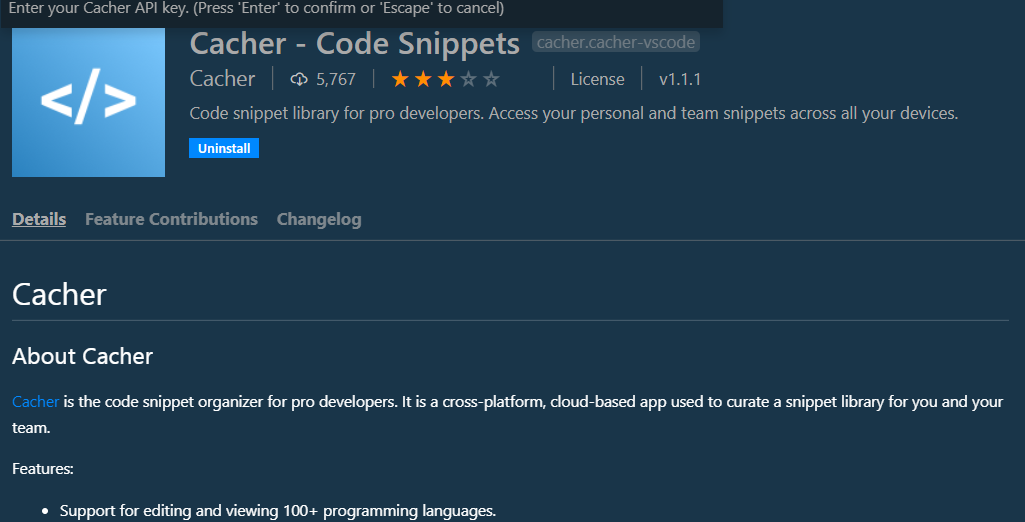
এখান থেকে আপনি এক্সটেন্সশনটা ইনস্টল করে নিন। আর একটু আসলে দেখতে পাবেন তারা আপনাকে একটি ভিডিও ডকুমেন্টটেশন দিয়ে দিয়েছে। সেখান থেকে আপনি সহজেই এটি কিভাবে ব্যবহার করতে হয় তা জেনে যাবেন। তাই আমি আর এই বিষয়ে কিছু বলতেছি না। কারণ আমি যদি এই বিষয় নিয়ে কিছু বলতে যাই তাহলে অনেক সময় লেগে যাবে তাই কিচু বললাম না। আর যদি কোন সমস্যা থাকে তাহলে টিউমেন্ট করে জানাবেন। এবার আসুন আমরা আমাদের সফটওয়্যারে ফিরে যাই।

এখানে আসার পর আপনারা প্রথমেই একটা সাইড বার দেখতে পাবেন। তারপর আরো অনেক কিছু দেখতে পাবেন। আমাদের প্রথম উদ্দেশ্য হচ্ছে একটা snippet তৈরি করা। সেজন্য সাইডবারের উপরে থাকা New Snippet বাটনে ক্লিক করুন।
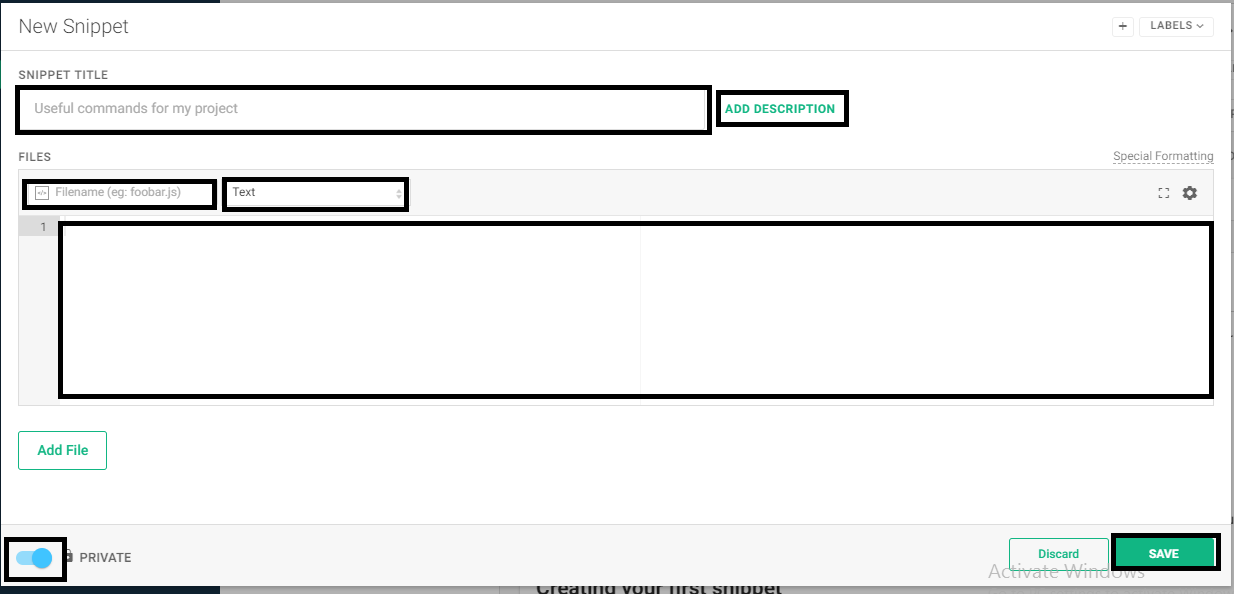
আপনার সামনে উপরের মতো একটি পপআপ অপেন হবে। যার মাধ্যমে আপনি আপনার কাঙ্গিত snippet টি তৈরি করতে পারবেন। এখানে প্রথমে আপনার snippet টির একটি টাইটেল চাচ্ছে, আপনি আপনার মতো করে একটি টাইটেল দিয়ে দিবেন। তার পাশেই একটি বাটন রয়েছে, যেখানে লেখা রয়েছে Add Description। এই বাটনে ক্লিক করলে আপনি আরো একটি টেক্স বক্স দেখতে পাবেন। যেখানে আপনি একটি ডেসক্রিপশন লিখে রাখতে পারেন। তারপরের বক্সে আপনাকে একটি নাম দিতে হবে যা আপনার snippet এর নাম হিবেসে গণ্য হবে। নাম দেওয়ার পর আপনাকে অবশ্যই ডট দিয়ে ফাইলটির এক্সটেনশন দিয়ে দিতে হবে যাতে করে সফটওয়্যারটি বুঝতে পারে এটি কিধরনের কোড বা কোন ল্যাঙ্গুয়েজ এর কোড। তারপর আপনি বড় বক্সটাতে আপনার কোড গুলো লিখে রাখুন।
আবার আপনি যদি চান এখানে কোন ফাইল যুক্ত করবেন তাহলে Add file বাটনে ক্লিক করুন এবং আপনার ফাইলটি যুক্ত করে দিন। এবার আপনি নিচে লক্ষ্য করলে দেখতে পাবেন একটি ট্রিকার রয়েছে এবং পাশে Private লেখা রয়েছে। আপনি যদি চান আপনার কোডগুলো প্রাইভেট রাখতে তাহলে এটি যেভাবে আছে সেভাবে রাখুন। আর যদি আপনি উন্মুক্ত করে রাখতে চান তাহলে এটি বন্ধ করে রাখুন। যদি আপনি উন্মুক্ত করে রাখেন তাহলে সুবিধা হচ্ছে আপনি চাইলে আপনার বন্ধুদের সাথে কোডটি শেয়ার করতে পারবেন। সব শেষে Save বাটনে ক্লিক করুন।
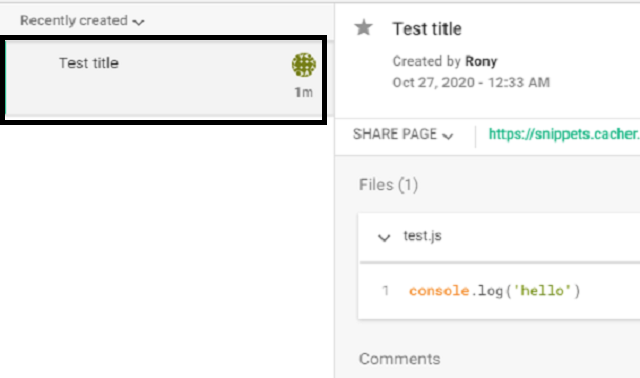
সাইডবারে পাশে আপনি লিস্ট আকারে আপনার তৈরি করা snippet গুলো দেখতে পাবেন। এবং সেখানে ক্লিক করে তার সবকিছু দেখতে পাবেন। ইচ্চা মতো ডিলেট আপডেট করতে পারবেন।
এই সফটওয়্যারটির আরো অনেক কাজ রয়েছে যার সবকিচু আলোচনা করা সম্ভব না। তাই আজকের জন্য এই পর্যন্ত আল্লাহ হাফেজ।
আমি রাশেদুল ইসলাম। টিউনার, সেনবাগ রেসিডেন্সিয়াল দাখিল মাদ্রাসা, নোয়াখালী। বিশ্বের সর্ববৃহৎ বিজ্ঞান ও প্রযুক্তির সৌশল নেটওয়ার্ক - টেকটিউনস এ আমি 5 বছর 8 মাস যাবৎ যুক্ত আছি। টেকটিউনস আমি এ পর্যন্ত 62 টি টিউন ও 61 টি টিউমেন্ট করেছি। টেকটিউনসে আমার 16 ফলোয়ার আছে এবং আমি টেকটিউনসে 0 টিউনারকে ফলো করি।
প্রিয় ট্রাসটেড টিউনার,
আপনার টিউনটি ‘টেকটিউনস ক্যাশ’ এর জন্য প্রসেস হতে পারছে না।
কারণ:
টিউনে সঠিক ভাবে হেডিং এর ব্যবহার করার হয়নি। ঠিক করুন।
করনীয়:
টিউনের মেইন হেডিং গুলো H2 হেডিং, H2 হেডিং এর আন্ডারের হেডিং গুলো H3 হেডিং (যদি থাকে) ও H3 হেডিং এর আন্ডারে হেডিং গুলো H4 (যদি থাকে) করতে হবে।
টিউনে সবসময় পরিপূর্ণ ভাবে H2,H3,H4 হেডিং এর ব্যবহার করুন।
উপরের নির্দেশিত সংশোধন করে এই টিউমেন্টের রিপ্লাই দিন।